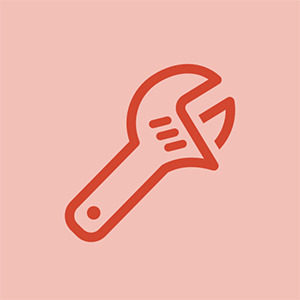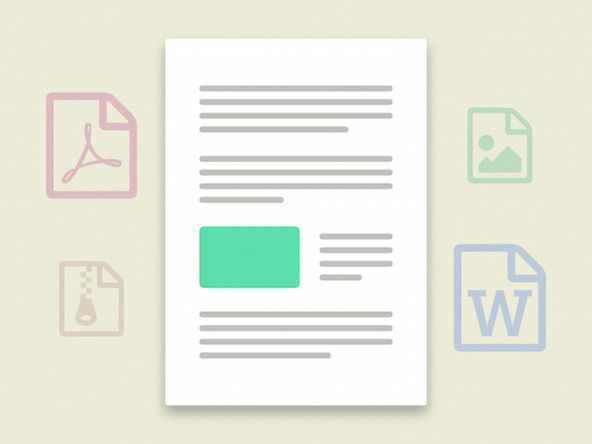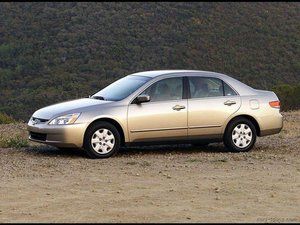ויקי על ידי סטודנטים
צוות מדהים של סטודנטים מתכנית החינוך שלנו הכין את הוויקי הזה.
Lenovo IdeaPad U530 Touch שוחרר באוקטובר 2014. מזוהה על ידי מספר חלק: 59401453
המחשב מציג מסך שחור בהפעלה
לאחר הפעלת המחשב, המסך נתקע על גבי מסך שחור לפני שמגיע לשולחן העבודה.
מנהל התקן כרטיס גרפי שבור
לחץ על לחצן ההפעלה במסך השחור עד שהמחשב שלך נכבה. החזק את מקשי ה- shift וה- F8 ואז לחץ שוב על לחצן ההפעלה. החזק את מקש Shift ו- F8 עד שמוצג במסך 'אנא המתן'. אתה אמור לראות מסך התאוששות. אם אתה רואה שוב מסך שחור, נסה שוב את השלבים הבאים.
מנוע עומד במצב סרק כשהוא חם
ממסך השחזור, בחר ראה אפשרויות תיקון מתקדמות, ואז פתרון בעיות, הגדרות אתחול והפעל מחדש. כעת על המחשב שלך לאתחל מחדש למסך הגדרות ההפעלה. בחר 'אפשר מצב בטוח'. זה יאתחל מחדש ויאפשר לך להיכנס למצב בטוח.
פתח את תפריט ההתחלה וחפש 'מנהל ההתקנים'. הרחב את הכרטיסייה 'מתאמי תצוגה' ולחץ באמצעות לחצן העכבר הימני על כרטיס המסך שלך. בחר 'הסר התקנה' ופעל לפי ההנחיות להשלמת הסרת ההתקנה. הפעל מחדש את המחשב האישי ונסה להתחבר כרגיל. אם המכונה שלך ממשיכה להציג מסך שחור, ייתכן שהכונן הקשיח צריך להיות [קישור מדריך לא חוקי].
המחשב נכשל
המחשב מסרב להפעיל או להפעיל.
בדוק את מתאם המתח
בדוק את המתאם עבור המחשב וודא שהכבל אינו ניזוק או נהרס. אם זה המקרה, אנא חפש תחליף למתאם בכללותו. אם הכבל אינו פגום, הכנס אותו שוב ליציאת הטעינה והסר כל חיבור פיזי אחר למחשב. כמו כן, וודא כי מתאם ה- AC מחובר ישירות לשקע הקיר, ולא עובר דרך מגני נחשול או כבלי מאריך. במידת הצורך, נסה להשתמש בהתקן אחר מאותו מקור כוח, כדי לוודא שהשקע מספק חשמל.
אלקטל מגע אחד סוללה עזה לא נטענת
אפס ניסיון
נתק את המחשב מהמטען והסר את הסוללה. המשך, כשהסוללה והמחבר עדיין כבויים, כדי ללחוץ על כפתור ON למשך 5 שניות. התקן מחדש את הסוללה ונסה להדליק אותה. חבר את המטען ונסה להפעיל את המחשב. אם צעדים אלה נכשלים, המשך ליצור קשר עם התמיכה של Lenovo באופן מיידי, ניתן למצוא את פרטי הקשר שלהם באתר האינטרנט שלהם בכתובת pcsupport.lenovo.com. זכור כי המחשב אינו עשוי בתעשייה, והסרת הסוללה היא אינטנסיבית יותר ממה שניתן לצפות [הכנס קישור כאן]. אנא עיין בדפי וויקי נוספים כדי לקבוע כיצד ניתן להסיר סוללה כראוי.
המחשב אינו מחויב בתשלום
המחשב אינו מצליח להחזיק את הטעינה לתקופות ארוכות, או שהוא חייב להיות מחובר לחשמל כל הזמן.
שימוש כבד במחשב
ודא שאתה לא דורש יותר מדי מהמחשב או המערכת שלך בו זמנית. הקרנת חיי הסוללה תלויה ישירות בכמות האנרגיה שהמערכת חושבת שתזדקק לה עבור המשימה העומדת על הפרק. לכן, וודא שאתה לא מפעיל יותר מדי משימות עתירות מערכת בו זמנית. תוכל גם לכבות את הגדרת ה- Bluetooth, אם לא משתמשים בה, או להנמיך את בהירות המסך כדי לשפר את חיי הסוללה. לבסוף, תוכל לגשת להגדרות ניהול צריכת החשמל ולשנות אותן לכל ההגדרות שיעזרו בסוללה.
כיצד לפתוח את גלקסי s6 שכחת סיסמה - -
הסוללה אינה מחוברת כהלכה
וודא שהסוללה מחוברת כראוי ומונחת במחשב. כדי לוודא זאת, הסר את הסוללה רק כאשר המחשב אינו פועל, ואז הנח אותה למקומה. זכור כי המחשב אינו בנוי, והסרת הסוללה תהיה אינטנסיבית, אם יש צורך בעזרה, אנא עיין בדפי הויקי לקבלת הוראות, או פנה ישירות לנובו. זה יפתור את הבעיה אם הסוללה התנתקה איכשהו משאר המערכת. אם זה עדיין לא מניב תוצאות, ייתכן שתרצה להחליף את הסוללה למערכת אחרת, אך דומה, ולראות אם היא פועלת כראוי. אם לא, החלפה עשויה להיות הפיתרון היחיד [הכנס קישור כאן].
בדוק את מתאם המתח
בדוק את מתאם ה- AC כדי לוודא שהוא אינו פגום או שבור בשום צורה שהיא. בדוק עוד את יציאת הטעינה ונקה אבק או פסולת באזור. הסר כל חיבור אחר כגון כבלים מסוג USB, כך כבל הטעינה הוא הקלט הפיזי היחיד למערכת. אם המתאם ניזוק, הוא יזדקק להחלפה, ואם היציאה פגומה אז התייעצות עם שירות תיקון מחשבים תקין.
כיצד להסיר בורג חשוף מהמחשב הנייד - -
סוללה חלשה
אם הסוללה עדיין אינה מסוגלת להחזיק מטען, ייתכן שיהיה צורך להחליף את הסוללה. כל שעליך לעשות הוא לרכוש סוללה חדשה ולהניח אותה במיקום המתאים. אם הדבר לא מניב דבר, המערכת או המחשב בכללותו עלולים להיות אשם, ואז יש לנקוט בצעדים אחרים. שוב, היזהר סביב ייצור המכשיר החד-גוף של המכונה, וודא כי כל הצעדים נשמרים כראוי [הכנס קישור כאן].
המחשב פועל לאט יותר ונורית הפעילות של הכונן הקשיח מהבהבת
נראה שהמחשב פועל באופן איטי יותר ככל שמשתמשים בו יותר. נורית הפעילות של הכונן הקשיח מהבהבת ללא הרף.
למחשב נגמר זיכרון RAM
פתח את Start במחשב הנייד שלך (לוגו Windows בפינה השמאלית התחתונה של המסך). פתח את 'הגדרות' (סמל גלגל השיניים). לחץ על מערכת (הסמל בצורת מחשב נייד). לחץ על הכרטיסייה אודות בפינה השמאלית התחתונה. עיין בסעיף 'זיכרון RAM מותקן' וציין כמה זיכרון RAM התקין המחשב שלך. כעת לחץ על Ctrl + Alt + Del כדי לפתוח את מנהל המשימות. לחץ על הכרטיסיה ביצועים כדי לראות כמה זיכרון המחשב שלך משתמש. אם זיכרון המחשב האישי שלך עומד לרשותך ואתה חווה מחשב איטי בהדרגה, ייתכן שתצטרך לשדרג את זיכרון ה- RAM שלך [הוסף קישור כאן].
עיוות שמע
אתה מתקשה להאזין לצלילים במחשב שלך
התקנה מחדש של מנהל ההתקן האודיו שלך
בדוק את האודיו דרך רמקולי המחשב ואז בדוק אותו באמצעות אוזניות. אם המחשב הנייד לא מצליח לזהות את האוזניות כשהוא מחובר לחשמל. יהיה עליך להתקין מחדש את מנהל ההתקן האודיו שלך. וודא ששקע השמע מוכנס לחלוטין למחשב הנייד. אם השמע מעוות רק בזמן ההאזנה באוזניות, שקע השמע או האוזניות עלולים להישבר. זה יתחייב להחלפה.